Jak zrcadlit Android do TV (bezdrátové připojení telefonu)
Sledování videí na telefonu nebo tabletu Android je pohodlné, když jste na cestách, ale když se vrátíte domů, proč nevyužít svůj velkoplošný televizor? Zde je návod, jak bezdrátově připojit obrazovku telefonu k obrazovce televizoru.
Jak připojit a zrcadlit Android k TV
Přesné termíny použité pro Screen MIrroring a kroky potřebné k aktivaci se mohou lišit od níže uvedených v závislosti na značce či modelu telefonu, televizoru nebo zařízení typu bridge.
-
Jít do Nastavení na vašem telefonu, televizi nebo zařízení typu bridge (media streamer).
V následujících krocích je telefon Android vlevo a obrazovka televizoru vpravo.

-
Povolit zrcadlení obrazovky v telefonu a televizi. V uvedeném příkladu je výraz používaný televizorem Wi-Fi Direct.

-
Vyhledejte televizor nebo zařízení typu bridge. Může být také na seznamu zařízení. V nabídce zrcadlení televizní obrazovky vyberte telefon nebo tablet Android.

-
Poté, co se váš telefon nebo tablet Android a televizor nebo zařízení typu bridge najdou a poznají, zahajte proceduru připojení.

-
Po dokončení postupu „připojení“ se na obrazovce televizoru zobrazí obrazovka systému Android.
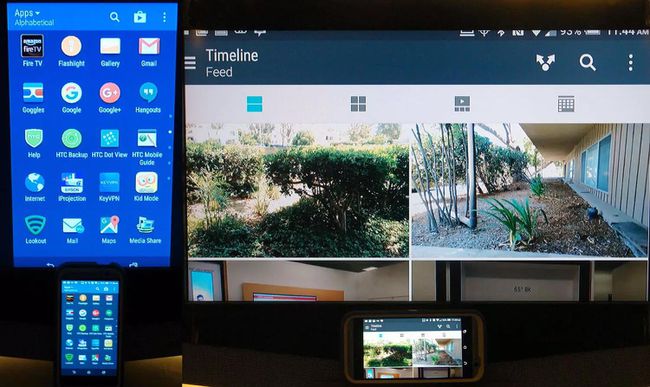
Další příklady nabídek nastavení zrcadlení obrazovky
Různá zařízení používají různé vizuální motivy:
Zrcadlení obrazovky

Bezdrátový displej

Zrcadlení displeje

Jak používat zrcadlení obrazovky
Po aktivaci funkce Screen Mirroring je vše, co vidíte na obrazovce telefonu nebo tabletu Android, sdíleno na obrazovce televizoru nebo videoprojektoru. To, co vidíte zrcadlově na obrazovce televizoru, se však stále zobrazuje na zařízení Android.
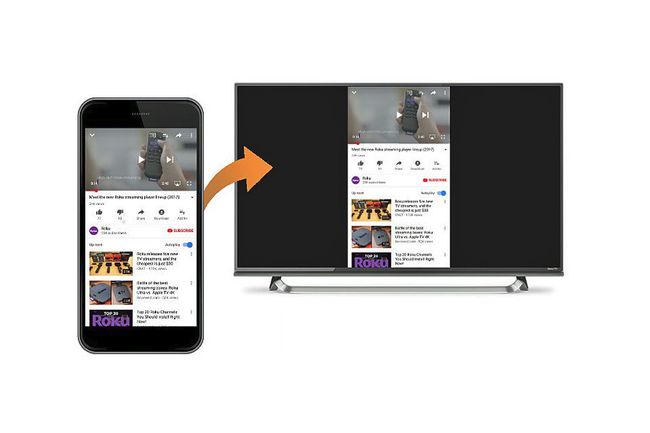
Pokud otočíte telefon Android vodorovně, u většiny aplikací byste měli na televizní obrazovce vidět stejný pohled.

Kromě obsahu budete ve většině případů také zrcadlit nabídky na obrazovce a možnosti nastavení, které máte na telefonu nebo tabletu Android, na televizoru. To znamená, že budete nadále používat telefon k procházení nabídky a aplikací telefonu.
Profesionálové se zrcadlením obrazovky
- Pohodlí: Screen Mirroring poskytuje snadný způsob, jak zobrazit obrazovku telefonu Android na větší televizní obrazovce.
- Není vyžadována žádná síť: Sdílení videa/obrázků v systému Android není ovlivněno síťovým provozem ani poruchami síťového připojení, protože není potřeba připojení přes router.
- Dostupnost zařízení: Kromě zařízení se systémem Android je příjem zrcadlení obrazovky dostupný na televizorech a vybraných video projektorech, přehrávačích Blu-ray, kabelových/satelitních boxech, streamerech médií, laptopech a počítačích.
- Aplikace Business and Classroom: S telefonem nebo tabletem se systémem Android a videoprojektorem s přemosťovacím zařízením, které podporuje zrcadlení obrazovky, vy může bezdrátově zobrazit prezentaci firmy nebo učebny uloženou na vašem zařízení Android na velmi velkém obrazovka.
Nevýhody zrcadlení obrazovky
- Na telefonu nemůžete provádět jiné úkoly zatímco obsah je zrcadlen. Pokud klepnete na jinou ikonu nebo aplikaci, obsah se přestane přehrávat a zobrazí se další funkce, která je aktivována.
- Přestože můžete svůj telefon zrcadlit na většině chytrých televizorů nebo pomocí přemosťovacího zařízení kompatibilního se zrcadlením obrazovky, které lze fyzicky připojit k libovolnému televizoru (nejlépe pomocí HDMI), připojení a nastavení nejsou zaručeny.
- Budete mít to nejlepší štěstí pokud je telefon/tablet stejné značky jako televizor nebo zařízení typu bridge. Příklady zahrnují telefony Samsung Android s televizory Samsung/přehrávačem disků Blu-ray a tablety Kindle Fire s ovladači Fire TV/televizory Fire Edition.
- Nemůžete zrcadlit telefon nebo tablet Android do Apple TV bez instalace další aplikace, např Airmore nebo Zrcadlení 360.
Screen Mirroring vs. Casting
Dalším způsobem, jak zobrazit obsah ze zařízení Android v televizi, je přes Casting. Screen Mirroring a Casting jsou podobné, ale existují rozdíly včetně:
- Odesílání vyžaduje, aby zařízení Android a televize byly připojeny ke stejné síti Wi-Fi.
- Odesílání funguje pro fotografie, vlastnoručně vytvořená videa a vybrané aplikace.
- Zatímco se na vašem televizoru přehrává vybraný obsah Cast, můžete na svém zařízení Android současně provádět jiné úkoly nebo jej dokonce vypnout.
- Vaše zařízení Android může před použitím Casting vyžadovat další aplikaci a připojení Chromecastu k televizi.
Některá zařízení (Roku Sticks/boxy/TV, Samsung Smart TV/Blu-ray přehrávače a Fire TV Stick/Fire Edition TV) umožňují odesílání vybraných aplikací z telefonů Android bez nutnosti další aplikace nebo Chromecast.
- Pokud Aplikace pro chytré telefony Android je kompatibilní s Casting (YouTube a Netflix jsou dva příklady), na obrazovce zařízení Android se zobrazí logo Cast

Bezdrátové připojení telefonu Android k televizoru
Jedním ze způsobů, jak zobrazit telefon Android na televizi, je přes Zrcadlení obrazovky. Téměř všechny telefony Android nabízejí tuto funkci vestavěnou, stejně jako většina chytré televizory, mediální streamery, a chytré přehrávače disků Blu-ray.
Mezi mediální streamery, které podporují zrcadlení obrazovky pro Android, patří Roku, Amazon Fire TV a Chromecast. Apple TV nativně nepodporuje zrcadlení obrazovky pro Android.
Screen Mirroring zobrazuje vše na obrazovce Androidu (včetně e-mailu, streamovacích služeb, platforem jako jsou KODI, fotografie, videa a webové stránky) na vašem televizoru bezdrátově (žádné síťové připojení k routeru). Požadované).
Pro zrcadlení obrazovky zařízení Android na televizoru existují dvě cesty bezdrátového připojení:
- Ze zařízení Android přímo do televizoru.
- Ze zařízení Android bezdrátově na „mostové“ zařízení (jako je streamer médií, chytrý přehrávač Blu-ray). "Most" směruje přijatý zrcadlený obsah do televizoru přes an HDMI nebo jiné kompatibilní připojení.
Screen Mirroring se obvykle označuje jako Miracast, který je založen na Technologie Wi-Fi Direct. V závislosti na značce a modelu telefonu Android, televizoru nebo zařízení typu „most“ může být Screen Mirroring také označováno jako:
- Bezdrátový displej
- Zrcadlení displeje
- HTC Connect
- SmartShare (LG)
- SmartView (Samsung)
- AllShare (Samsung)
